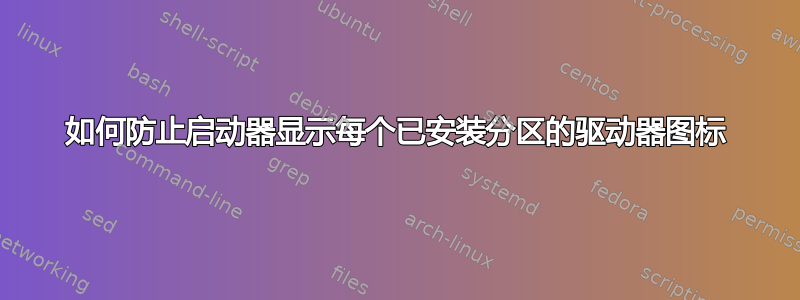
我有一个由几个分区组成的单个磁盘,我想在登录时将其挂载,就像系统分区一样。我最近从 14.04 升级到了 16.04。之前,通过将此命令行添加到启动应用程序,它运行良好
#!/bin/bash
/usr/bin/udisksctl mount -b /dev/sdb2;
/usr/bin/udisksctl mount -b /dev/sdb3;
/usr/bin/udisksctl mount -b /dev/sdb4;
然而现在有了 16.04,虽然它也挂载了它们,但文件资源管理器(称为“文件”)的行为方式完全不同:每当我打开用户分区之一中的目录时,挂载的驱动器都会作为单独的图标添加到 Unity 启动栏中,就像我插入了 USB 密钥一样,而不是成为文件应用程序窗口的一部分。Unity 启动栏中基本上是资源管理器窗口,有多个图标非常烦人。
我怎样才能回到以前的状态?
答案1
使用 dconf-editor 通过将 UUID 列入黑名单为我解决了这个问题(即适用于永久连接的存储/分区)。
如果你尚未安装,请运行sudo apt-get install dconf-editor
导航至 com → canonical → Unity → devices 并输入安装的“UUID 标签”(即 UUID 和驱动器标签,用单个破折号分隔)blacklist。黑名单是一个字符串数组,任何添加到黑名单的驱动器/分区都不会默认显示在启动器中。
只需在方括号和单引号内使用安装的 UUID。要了解驱动器的 UUID,请运行sudo blkid -o list或sudo blkid在终端中运行。
下面是黑名单的示例。
['6D7B3DA124CBC7E1-D', '9496GB2587CB06A8-H', '2AD455A9D425771B-G', 'FEBEE8ECBEE12E33-Windows-8']
如果您的机器中的任何分区没有分配“标签”,请先使用 Gparted 分配标签,然后再将 UUID 列入黑名单。


